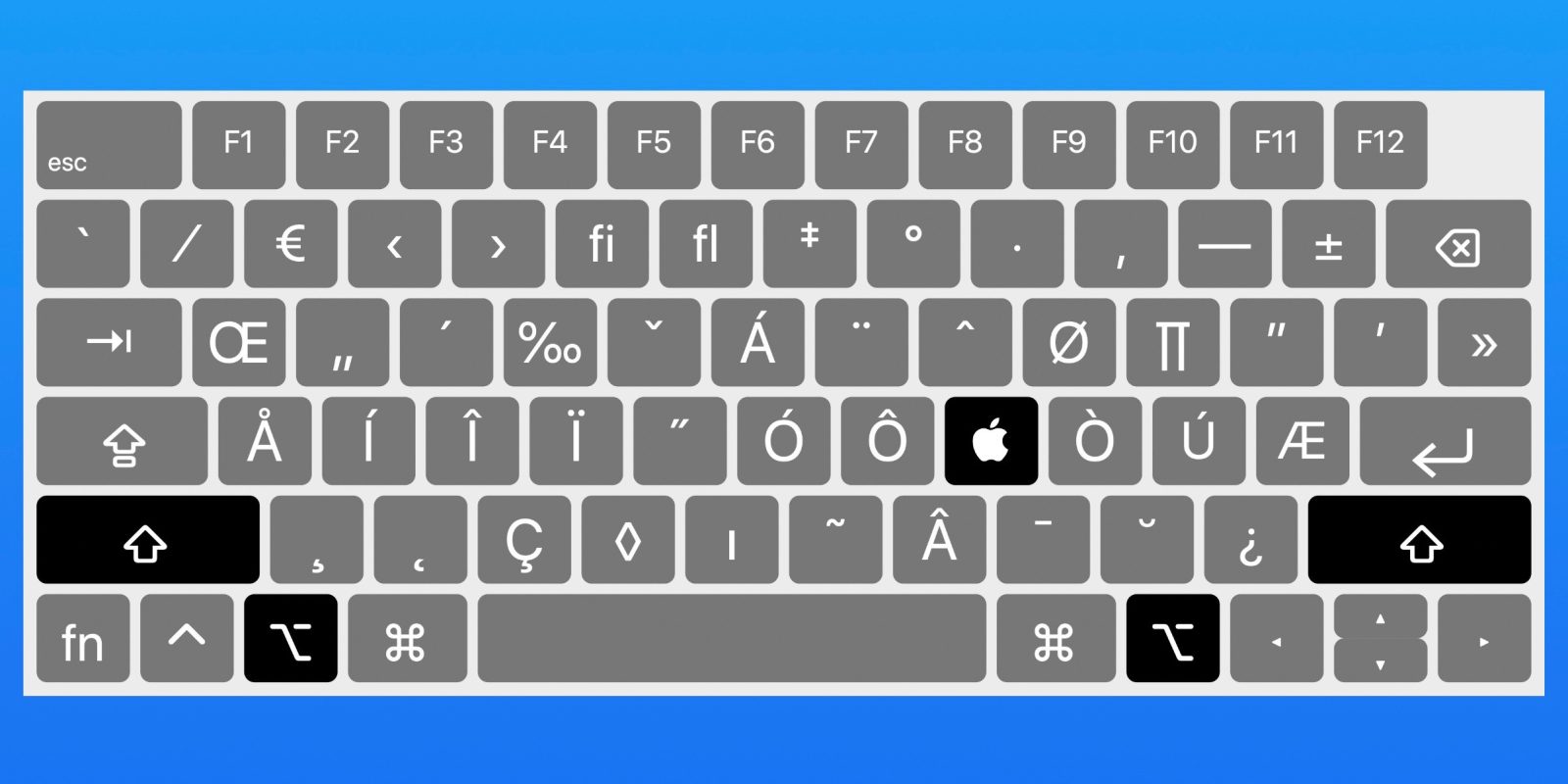
کنجکاو هستید در مورد صحبت کنید؟ برای یادگیری نحوه تایپ لوگوی اپل در iPhone، iPad و Mac، از جمله نحوه ایجاد میانبر صفحه کلید خود، با ما همراه باشید.
راه های مختلفی برای تایپ سریع لوگوی اپل وجود دارد و ما دو مورد از محبوب ترین گزینه ها را در زیر پوشش خواهیم داد. اگر از رایانه شخصی استفاده می کنید، نمی توانید از میانبر صفحه کلیدی که به کلید گزینه نیاز دارد استفاده کنید و سیستم عامل های غیر اپل نیز معمولاً لوگوی اپل را در مجموعه کاراکترهای خود برای نمایش ندارند.
لوگوی در برندهای مختلف شرکت از Apple Music و Apple Watch گرفته تا Apple TV و غیره استفاده می شود.
نحوه تایپ لوگوی اپل در مک، آیفون و آیپد
مک
- از میانبر صفحه کلید استفاده کنید گزینه + shift + K (⌥⇧K) – همین 😁
- همچنین می توانید را در مک، آیفون و آیپد با میانبر جایگزین متن تایپ کنید
- در مک خود، به تنظیمات سیستم ← صفحه کلید ← ورودی نوشتار ← جایگزینی متن بروید و روی + کلیک کنید تا یک جایگزین متن جدید ایجاد کنید.
- اگر از یک حساب iCloud در همه دستگاههای اپل خود استفاده میکنید، جایگزینی متن در مک در iPhone و iPad کار میکند.
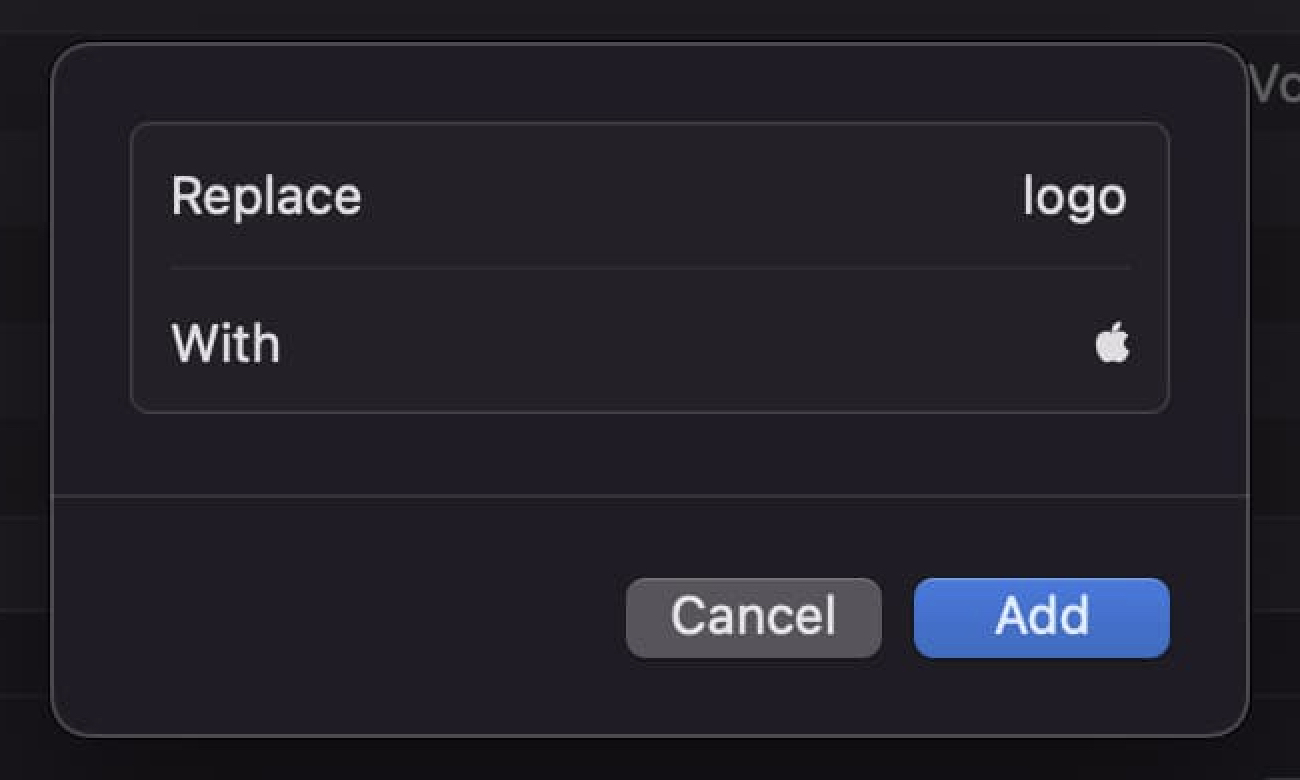
آیفون و آیپد
- برای ایجاد جایگزینی متن لوگوی اپل در iOS، به تنظیمات بروید در iPhone یا iPad خود
- شير آب عمومی → صفحه کلید → جایگزینی متن
- شير آب + در گوشه سمت راست بالا
- (← این یکی) را در قسمت عبارت کپی و جایگذاری کنید، جایگزین متن خود را در قسمت میانبر وارد کنید.
- شير آب برای حفاظت در گوشه سمت راست بالا، اکنون می توانید از عبارت میانبر برای وارد کردن سریع لوگوی اپل استفاده کنید
این همان چیزی است که روند به نظر می رسد:
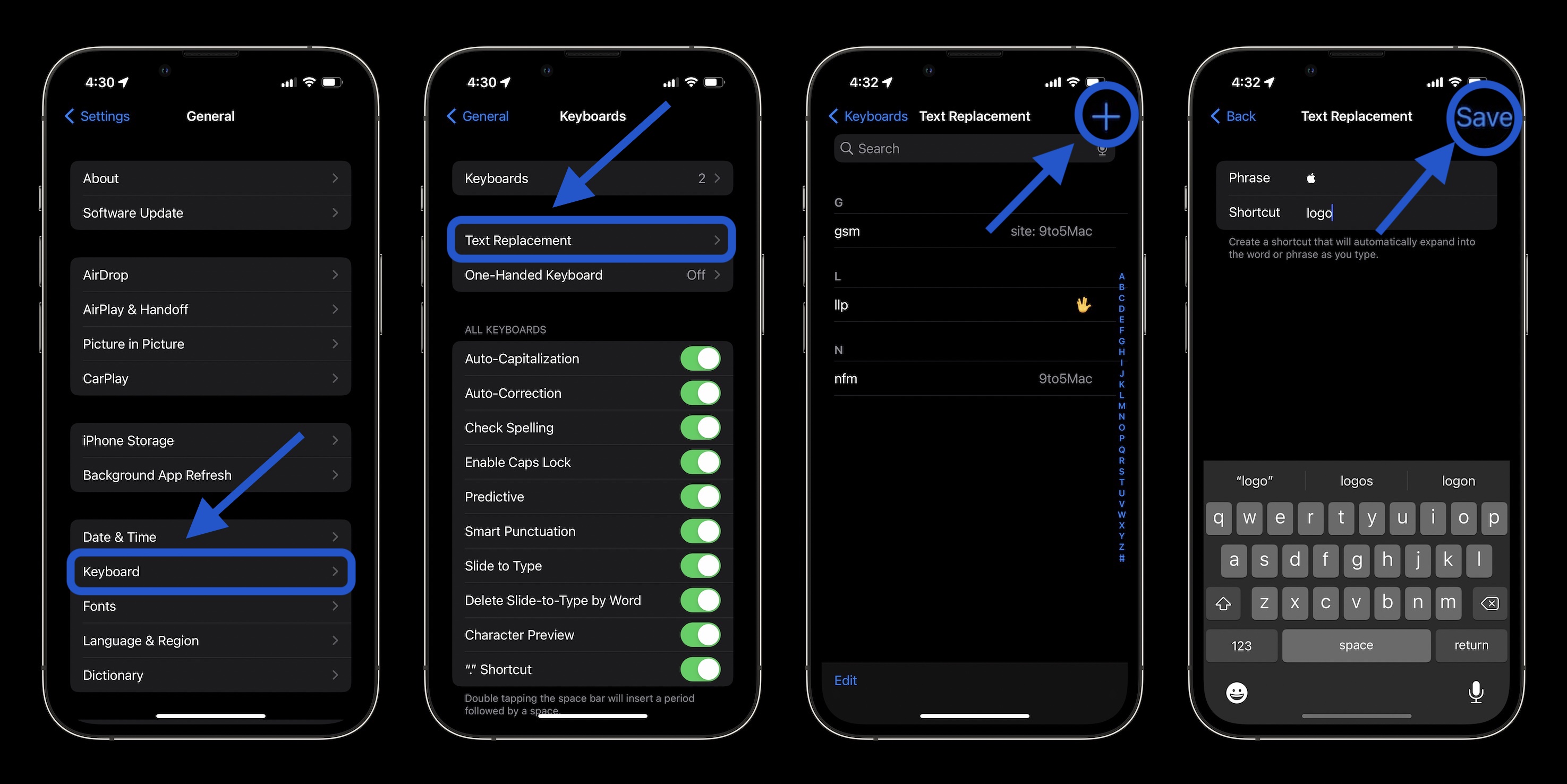
آموزش های بیشتر 9to5Mac را بخوانید:
همه تصاویر توسط مایکل پوتاک
FTC: ما از لینک های وابسته به صورت خودکار و درآمدزا استفاده می کنیم. بیشتر.
